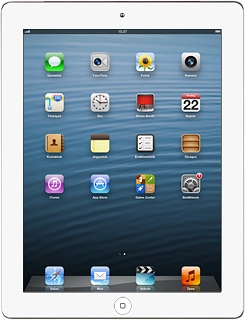Gépelés közben megjelennek a keresési javaslatok a mező alatt
Segítség és támogatás a következőhöz
Apple iPad 4 (iOS6)
Gépelés közben megjelennek a keresési javaslatok a mező alatt
Berendezés típusa
Apple iPad 4 (iOS6) - Képek megosztása a Megosztott Fotóadatfolyammal
Megoszthatod a képeidet egy másik olyan készülékkel, ami támogatja a Megosztott Fotóadatfolyam funkciót. A képek Megosztott Fotóadatfolyammal való megosztásához kövesd az alábbi utasításokat.
Ahhoz, hogy használhasd ezt a szolgáltatást, be kell állítanod az internet-hozzáférést a táblagépen. Kattints ide, és megtudhatod, hogyan állíthatod be a táblagép internet-hozzáférését.
Ezenkívül egy Apple ID-ra is szükséged lesz. Ha nincs Apple ID-d, létrehozhatsz egyet a www.apple.com-on.
Lépés 1/-
Lépés 1/-